Приложение В. Устранение неполадок.
Решение проблемы отсутствующего звука при захвате или воспроизведении видео
Загрузите файл, в котором присутствует звуковое сопровождение, в Windows Media Player или любую другую про грамму, чтобы проверить воспроизведение звука. Если звука нет, это неисправность системы. Выполните следующие действия:
- убедитесь, что ваша акустическая система включена;
- убедитесь, что громкость динамиков не находится на нуле;
- удостоверьтесь в том, что кабель акустической системы подключен и к системе, и к компьютеру;
- убедитесь, что аудиокабель подключен к верному разъему (обычно он обозначается пиктограммой наушников);
- выполните двойной щелчок по кнопке динамика в Панели задач или ко манду Пуск › Программы › Стандартные › Развлечения › Громкость (Start › Programs › Accessories › Entertainment › Volume Control), чтобы запустить Регулятор громкое ти (рис. В.19). Убедитесь, что в разделах Volume Control и Wave громкость не находится на нуле и что они не отключены;
- если есть возможность, подключите к компьютеру другую акустическую систему или наушники. Если на них звук выводится, значит, проблема в акустической системе;
- выполните пункты 1-4 в разделе "DV-плата и камера", чтобы открыть диалоговое окно Диспетчера устройств. Щелкните по значку "плюс" рядом с разделом Звуковые, видео и игровые устройства (Sound, video and game controllers) и убедитесь, что ваше аудиоустройство присутствует в списке и работает корректно (см. рис. В.7).
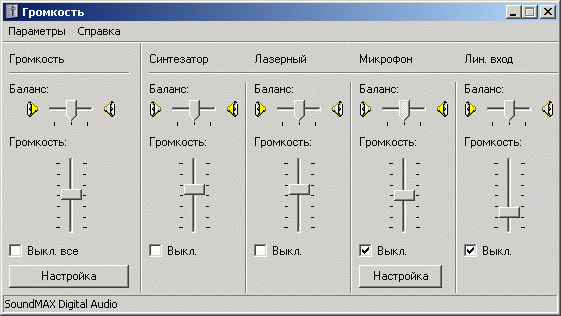
Рис. В.19. Очень часто вы не можете услышать звук только потому, что громкость находится на нуле!
Если Media Player нормально воспроизводит звук, убедитесь, что аудио было захвачено вместе с видео. В Проводнике Windows найдите видеофайл в папке ресурсов проекта и выполните по нему двойной щелчок мышью. Файл будет загружен в Media Player или какой-то другой плеер. Если вы не слышите звук во время воспроизведения, то аудио каким-то образом оказалось не захваченным вместе с видео, а это может случиться только при работе с аналоговой камерой (DV-видео всегда передается вместе с аудио). Проконтролируйте настройки захвата аудио:
- проверьте подсоединение кабелей к компьютеру и камере – они должны плотно сидеть в гнездах;
- убедитесь, что аудиокабель подключен к порту Line-in, а не микрофонному порту (Mic).
Если аудио не было захвачено вместе с видео, вернитесь в Studio и перейдите в режим Захват.
На панели захвата аудио (рис. В.20) убедитесь, что оно действительно захватывается (горит огонек Вкл. (On)) и что громкость установлена в ненулевое положение. Включите камеру и убедитесь, что индикатор громкости изменяется в зависимости от принимаемого аудиосигнала. В противном случае аудио вообще не поступает – в систему. Если вы выполнили шаги 1 и 2 и они не помогли, попробуйте заменить аудиокабели.
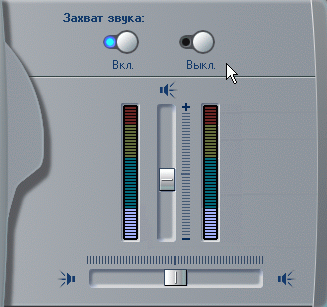
Рис. В.20. Если индикатор громкости не мигает в процессе захвата, значит, аудиосигнал вы не получаете
Если аудио было захвачено вместе с видео, но вы не слышите звук во время предварительного просмотра проекта, по всей вероятности, вы заглушили звуковые дорожки или установили слишком низкий уровень громкости. Обратитесь к разделам "Инструмент Громкость" и "Изменение громкости звука в Линии времени" в главе 11.
